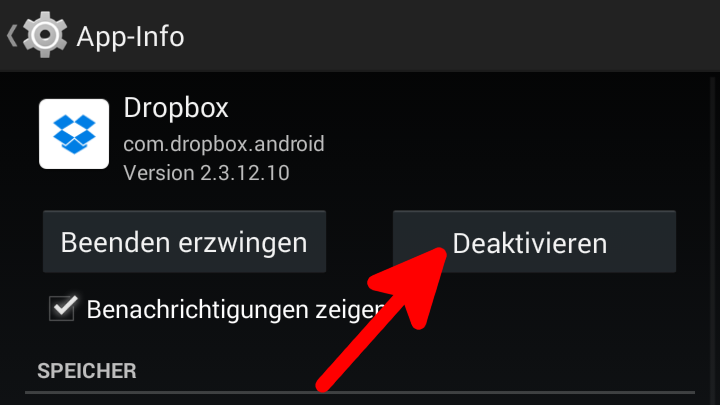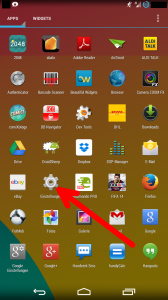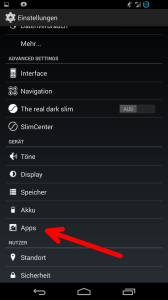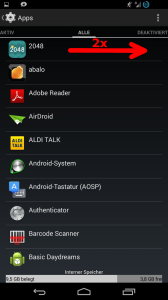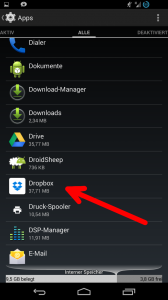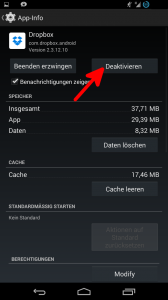Wer ein neues Smartphone mit Android kauft, bekommt dazu oftmals sogenannte Bloatware - vorinstallierte Android-Apps, die nicht gelöscht werden können und auch ungewollt sind.
 Während Südkorea diese nun verbietet, gibt es noch zahlreiche Telefone im Umlauf, die solche Apps noch vorinstalliert haben. Löschen kann man sie tatsächlich nicht ohne root - aber man kann in nur fünf Schritten die ungewollten Android-Apps verstecken.
Während Südkorea diese nun verbietet, gibt es noch zahlreiche Telefone im Umlauf, die solche Apps noch vorinstalliert haben. Löschen kann man sie tatsächlich nicht ohne root - aber man kann in nur fünf Schritten die ungewollten Android-Apps verstecken.
Ohne Root geht (fast) nichts
Die schlechte Nachricht: Ohne das Telefon zu »hacken«, geht fast nichts. Gemeint ist, sogenannten root-Zugriff (root: engl. Wurzel, Ursprung) zu erlangen. Nur mit diesen Berechtigungen darf man auch System-Anwendungen löschen. Und genau als solche sind die ungewünschten Android-Apps installiert. Aber es gibt noch einen Workaround. Dieser ist nicht ganz so gründlich, aber eine durchaus akzeptable Alternative.Ungewollte Android-Apps verstecken
Verstecken, also ausblenden oder unsichtbar machen, kann man die Apps auf Android schon. Das ist zum Glück relativ einfach. Ich gebe hier einmal ein Beispiel an Hand der Dropbox-App auf Android 4.4.2 (KitKat). Eure Bildschirme und Homescreens dürften dabei etwas anders aussehen. Die prinzipielle Funktionalität und der grobe Aufbau ist aber immer der gleiche. Die App verschwindet vom Bildschirm.1.) Einstellungen aufrufen
Zunächst wird das Menü geöffnet. Danach ruft man die App "Einstellungen" auf. Diese kann anders aussehen oder heißen. Statt eines Zahnrads könnte dort auch ein Blau-Schwarzes Icon mit Schiebereglern stehen.Für Technik-Interessierte: Diese Ansicht heißt im Android-Jargon übrigens App-Drawer und ist Bestandteil des Launchers. Der App-Drawer zeigt alle Apps zum Starten an, während der Launcher die Gesamtheit der Oberfläche wiederspiegelt.2.) System-Apps-Übersicht aufrufen
In dem nun erscheinenden Menü gibt es den Menüpunkt "Apps", der aber auch z.B. "Anwendungen" heißen kann. Auch hier heißt es: falsa demonstratio non nocet - der Inhalt dahinter ist der Gleiche.Im Gegensatz zum Play Store sieht man in dieser Ansicht alle auf dem System installierten Apps. Außerdem ist dieses Menü auch ohne Netzwerkzugriff erreichbar, der Play Store nicht.
3.) Alle Apps anzeigen
Zweimal nach rechts wischen, um zwischen den Tabs zu wechseln und »Alle« zu erreichen. Es gibt die folgende Auswahl:- Installiert (vom Benutzer heruntergeladen)
- Aktiv (derzeit ausgeführte Anwendungen)
- Alle (Alle Apps, inkl. Systemanwendungen und Bloatware)
- Deaktiviert (vom Benutzer auf inaktiv geschaltete/versteckte Anwendungen)
4.) Anwendung suchen und anklicken
Die zu versteckende App wird nun herausgesucht und angeklickt. Das ist in allen Android-Versionen nahezu völlig identisch.Die gewünschte Anwendung (hier am Beispiel Dropbox) herauussuchen und anklicken. Man gelangt zu einer Einzelansicht der App mit weiteren Details.
5.) Auf deaktivieren klicken.
Deaktiviert man die Dropbox-App, ist sie auch im Launcher unsichtbar bzw. versteckt. War doch gar nicht so schwer, eine Android-App zu verstecken bzw. zu deaktivieren!Öffnet man nun sein Menü bzw. seinen App-Drawer, so ist Dropbox dort verschwunden.